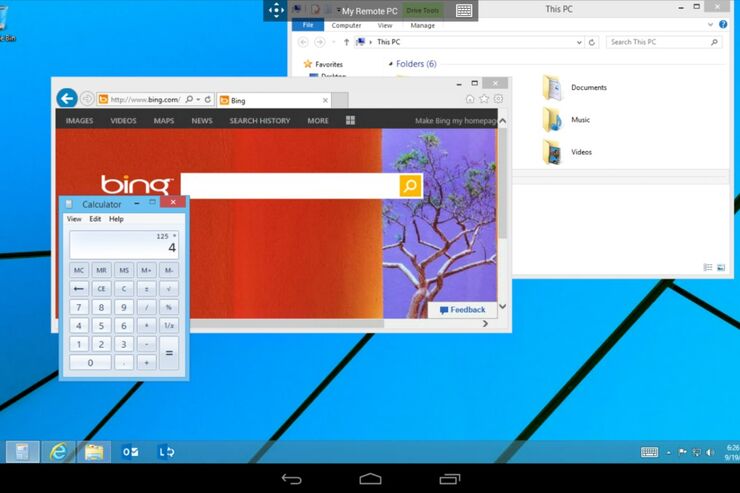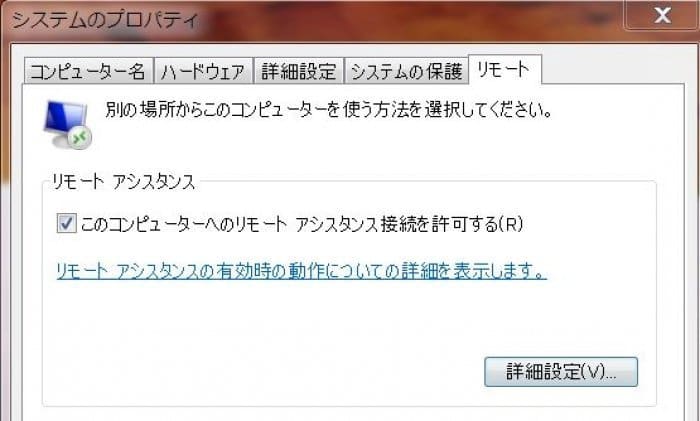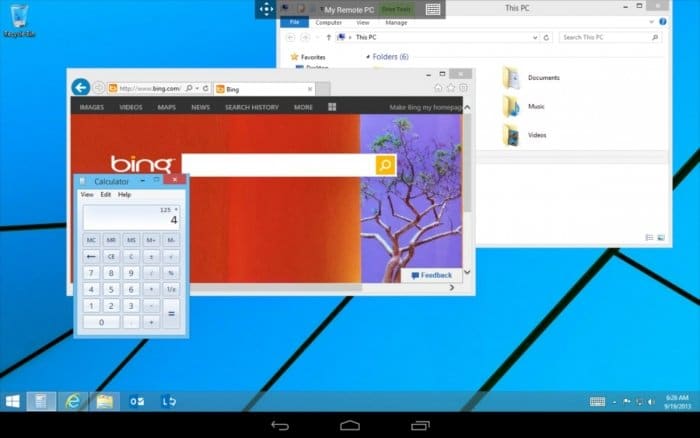
「Microsoft Remote Desktop」は、出先で自宅などのWindows PCに接続したい時に活用できるMicrosoft純正のリモートデスクトップクライアントだ。Android端末やiPhoneなどから、離れた場所にあるPCを目の前にあるかのように操作できる。
PCとリモート・デスクトップ接続するための設定
スマホやタブレットにPCのデスクトップを表示させるには、所有するWindowsがリモートデスクトッププロトコルに対応している必要がある。まずは、対応するOSの一覧を「Which PCs can I connect to using Remote Desktop Connection?」から確認しよう。
PC側の設定
PC側の設定は各OSや導入しているファイアウォールによって異なるため、詳しい説明は省くが、基本的にはPCのユーザー名とユーザーパスワードを事前に設定しておき、システムプロパティから[リモートデスクトップを有効にする]といった項目にチェックを入れるだけだ。
スマホ・タブレット側の設定
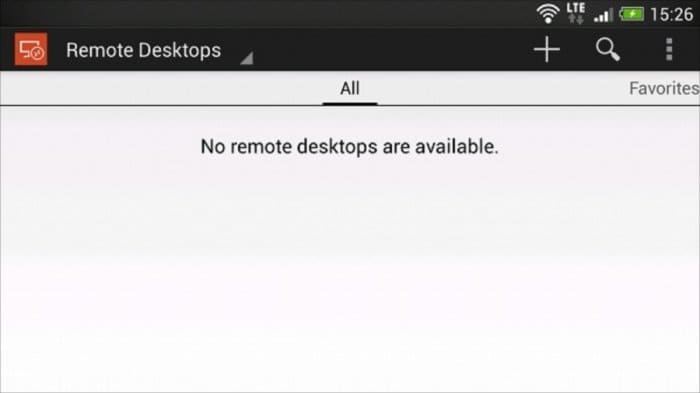
次にスマホ側の設定は、アプリのトップ画面から右上の[+]をタップし、PCへアクセスする為に必要な情報を入力しよう。「Microsoft Remote Desktop」アプリはすべて英語表記のため、画像を参考に設定してみてほしい。

- Connection name:接続先PCの名前。任意での設定となるので、わかりやすい名前を入力すればよい。
- PC name:接続先PCのIPアドレスを入力。
- User name:PCにログインする際のユーザー名を入力。
- Password:PCにログインするパスワードを入力
入力後、右上のチェックマークをタップすると、接続先PCの設定が完了。あとは作成した接続先をタップし、デスクトップがスマホに表示されたら接続成功だ。
タップでマウスの操作性を見事に再現

スマホに表示されたデスクトップの解像度は、使用する機種により自動的に設定されてしまい、変更することはできないが、ピンチイン・アウトすることで拡大・縮小は可能だ。
ポインタを利用した操作方法

PCはマウスでポインタを動かし操作することがほとんどだが、Microsoft Remote Desktopではこれをタップ操作で見事に再現している。操作方法は以下のとおり。
- ポインタ移動:画面をタップしドラッグする。
- 左クリック:ポインタを対象に合わせてタップする。
- 左ダブルクリック:ポインタを対象に合わせてダブルタップする
- 左ドラッグ:ポインタを対象に合わせてダブルタップし、そのままドラッグする。
- 右クリック:ポインタを対象に合わせて2本指でタップする。
- 右ドラッグ:ポインタを対象に合わせて2本指でダブルタップし、そのままドラッグする。
はじめは少し戸惑うかもしれないが、慣れればとてもスムーズに操作ができるはずだ。
ポインタを利用しない操作方法
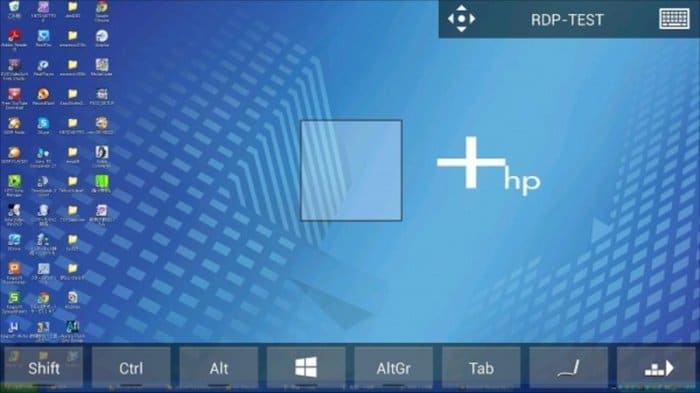
ポインタを使用せず、スマホ感覚のタップ操作に切り替えることも可能だが、デスクトップをピンチイン・アウトで拡大・縮小することができない。切り替えは接続先PC名をタップし、下部に表示されたメニューのTabボタン右側にあるペンマークもしくはポインタマークをタップすればよい。
ポインタを使用しない場合の操作方法は以下のとおり。
- 拡大/縮小:接続先PC名の左横にある十字マークをタップする。
- スクロール:接続先PC名の左横にある十字マークをタップし、画面中央に表示された十字マークをタップしてスクロールしたい方向へスワイプする。
- 左クリック:対象をタップする。
- 左ダブルクリック:対象をダブルタップする。
- 左クリックドラッグ:対象をタップしたままドラッグする。
- 右クリック:対象をロングタップし、□マークが表示されたら離す。
- 右クリックドラッグ:ロングタップし、□マークが表示されたら離さずドラッグする。
こちらも少々戸惑うかもしれないが、スマホ操作のほうが馴染みがあるという人はこの操作方法にしてみるのもありかもしれない。
PCキーボードの操作もしっかり再現
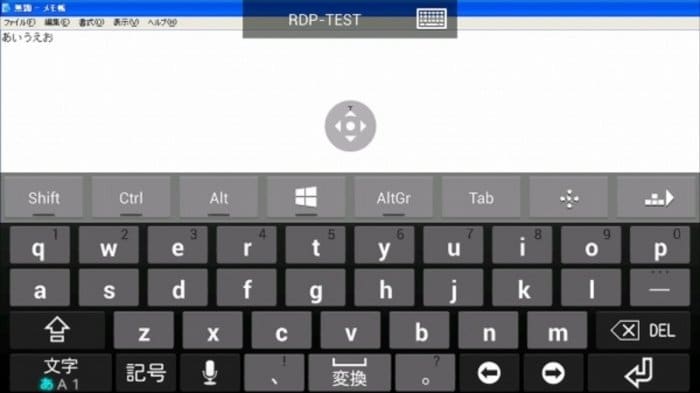
文字入力はスマホでのキー操作をそのままに、PCには必須のTAB、Shift、Windowsキーまで使用可能。スマホのキーを出した状態で接続先名をタップすると、キー上部に表示される。再度接続先名をタップすると非表示になる。
使い慣れたスマホのキーに、PCキーボードにしかないキーを配置してくれるので、迷うことなく文字入力ができるのが嬉しい。
Flash Playerを利用したゲームやウェブサイトも利用可能
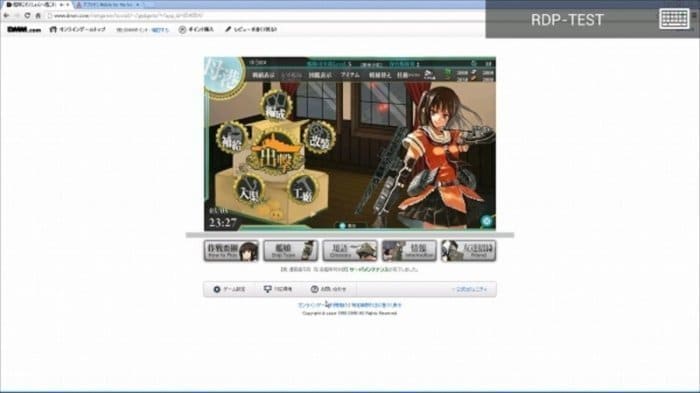
AndroidへのAdobe Flash Playerのサポート提供はすでに終了してしまったが、Microsoft Remote DesktopではPCを介しての操作となるので、Flashを利用したゲームやウェブサイトも利用可能だ。
スマホ・タブレットおよびPCのスペックや通信速度に依存してしまうため、すべてが快適に動作するとは言い難いが、出先でもFlashを利用したPCゲームができるといった利便性は高いだろう。「艦これ」などように動きが比較的激しくなく、軽いゲームなら快適に楽しめることだろう。
まとめ
スマホやタブレットを持っていても、外出先でPCがあればと感じることは少なくないだろう。Microsoft Remote DesktopならOfficeソフトも使えるので、仕事にもゲームにも利用価値の高いアプリといえる。